
新宿校のパソコン修理グッズ
おはようございます。ソフトキャンパス新宿校です。
今日はパソコンの修理についてです。
初心者はマネ禁止。パソコン修理について
初心者の真似はNGですがパソコンの修理についてです。パソコンは時として壊れます。
そんな時はまず修理を試みます。
8割は断念するパソコン修理
なぜ修理を断念するかというと買ったほうが安くつくからですw
機械関連は修理しようにも部品が高かったり、その部品を購入しても治るとは限らないのでコスパ的にリスクがあります。ふたを開けてみてうーんと悩みます。
電池が膨張したミニPC
これは電池が膨張しました。電池だけ変えればよいかと中国産のPCなので中国から取り寄せましたが充電がいかない(´;ω;`)ウッ…(こういうリスクがあるってことです)
メーカーに修理を出すのが一番安全なんですが高いからついケチって自分で部品取り寄せてうまくいかない一番悲しいパターンです。

ヒンジが壊れる(これが一番多い)
スタッフはノートパソコンを使うのですがヒンジが本当に良く壊れます。でも修理に出すと2万円~スペックによっては2万かけるのはちょっと、、、という場合、以前に紹介したようにデスクトップパソコンのように使う事もありますが、防犯カメラを移すだけの機械としてリメイクしています。その為に、置きっぱなしになるので(ΦωΦ)フフフ…テープでぐるぐる巻き。
もし自分で修理とすればこのパソコンと同じタイプの中古パソコンを手に入れてケースを変えるって方法はありますが、まずオークションなどでジャンク品を探すことから、、、さすがにめんどくさいですね。

モニタの接触不良、キーボードの誤作動
モニターとのケーブル接触を確認してもだめ(断線してる可能性あり)、キーボードのキーが効かない、部品を取り寄せしてキーボードを変更したら誤認識w
これ以上頑張って修理するか、、、うーんめんどくさい!スペックはまあまあなのでデスクトップパソコンとして蓋を閉じで使用することにしました(‘ω’)
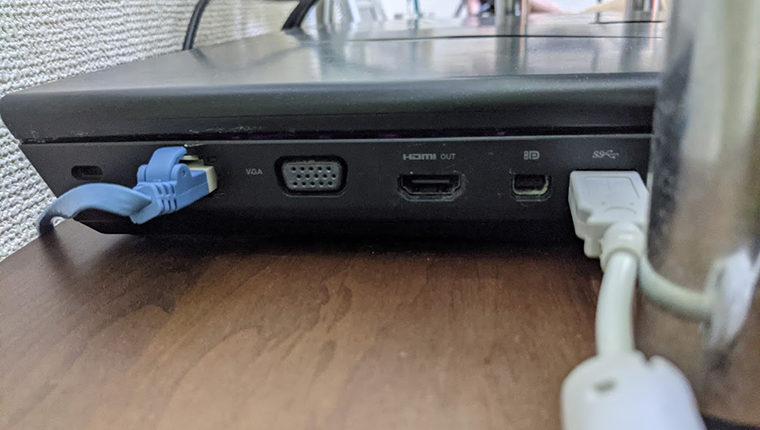
とまあ直ればラッキーだけど無理しないというのをモットーにパソコン修理をするソフトキャンパス新宿校です。なぜなら修理時には膨大な時間がかかるからです。時間も含めたコストを考えると修理すると赤字になるんですよね。なので引き際が大切です!
メモリの増設やSSDへの変更は簡単
メモリの増設やSSDへの変更は難しくありません。でもメモリにもSSDにも規格というものがあります。この規格が合わなければ指し込む大きさが違ったり、電圧が合わなかったりして使えなくなります。ちゃんと調べて準備する必要はありますね。
古いパソコンでもSSDに変更するだけでも爆速になるのでSSDの変換とメモリの増設はおすすめします!
片付け中に出てきた、古い PC を分解した時に付いていた、エルピーダチップ、SanMax モジュールの国産メモリ。DDR-400 かな?流石に規格が古すぎて使い道がない😅。 pic.twitter.com/cJc4koUkuz
— Κεισουκε Μασουδα (@narimasu_0717) January 17, 2021









